Как настроить параметры эквалайзера в Apple Music, Spotify, iPhone
Разное / / February 11, 2022
Настройки эквалайзера или эквалайзера — очень недооцененная функция iPhone. Если вас не устраивает звук, воспроизводимый встроенными динамиками или даже через наушники или сторонний динамик, вы можете изменить его с помощью настроек эквалайзера.

Нет настоящего способа иметь идеальные настройки эквалайзера, потому что вкусы у всех разные, но вы можете использовать настройки для любого из них. Apple Музыка или Спотифай чтобы настроить звук по своему вкусу. Предустановки регулируют частоты звука, влияющие на такие свойства, как высокие и низкие частоты, и оптимизируют их в соответствии с вашими предпочтениями прослушивания и окружающей средой. Так что да, настройка эквалайзера может улучшить звук, исходящий от ваших недорогих или бюджетных динамиков.
Настройка эквалайзера для Apple Music
Поскольку Apple Music встроена в iOS, настройки для изменения эквалайзера для воспроизведения Apple Music (или просто стандартного воспроизведения iTunes) находятся в Настройки приложение.
Кран Настройки и прокрутите вниз, чтобы выбрать Музыка. Прокрутите еще раз, чтобы выбрать эквалайзер под Воспроизведение.

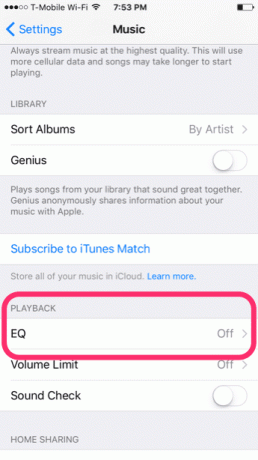
Apple не позволяет точно настраивать параметры эквалайзера для воспроизведения музыки так же, как это делает Spotify, поэтому вместо этого вам придется выбирать один из предустановленных параметров. (Хотя на рабочем столе вы также можете настроить эквалайзер для каждой отдельной песни iTunes.) Пресеты создаются на основе музыкального жанра, наиболее подходящего для данной конкретной звуковой аранжировки. Эквалайзер отключен по умолчанию, но вы можете выбрать:
- акустический
- Bass Booster (делает низкие частоты более заметными)
- Bass Reducer (делает низкие частоты менее заметными)
- Классический
- танец
- Глубокий
- Электронный
- Flat (отменяет любые предустановленные настройки iTunes в пользу плоских частот)
- Хип-хоп
- Джаз
- Late Night (приглушает обычно громкие звуки и усиливает тихие части; идеально, если вы находитесь на расстоянии)
- латинский
- Громкость
- Бездельничать
- Фортепиано
- Поп
- R&B
- Камень
- Маленькие динамики
- Произнесенное слово
- Treble Booster (делает высокие частоты более заметными)
- Treble Reducer (делает высокие частоты менее заметными)
- Усилитель вокала
Настройка эквалайзера для Spotify
Чтобы настроить Настройки эквалайзера в вашем Spotify приложение, коснитесь Меню значок вверху слева. Затем коснитесь маленького Настройки значок рядом с вашим именем. Выбирать Воспроизведение и, наконец, выбрать Эквалайзер.

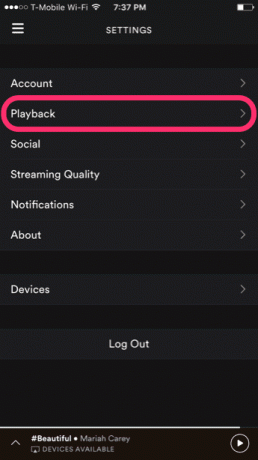
В Spotify есть все те же предустановки эквалайзера, что и в настройках iOS, за исключением Late Night. (См. выше эти параметры и некоторые пояснения.) Но, в отличие от вариантов Apple, Spotify также включает визуальный эквалайзер, который вы можете перетаскивать по своему вкусу.
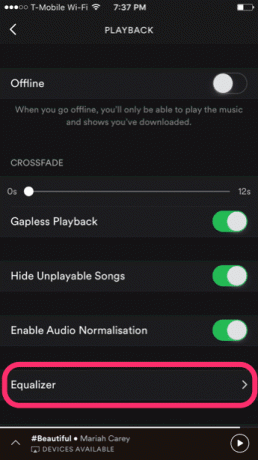

Несколько слов о частотах: все, что вам действительно нужно знать о них, это то, что чем ниже частота, тем ниже будет звук, которым будет управлять ручка. Например, элементы управления 60 Гц и 150 Гц слева будут в основном работать с басами, поэтому перетаскивание вверх увеличит звучание басов, а перетаскивание вниз уменьшит. С другой стороны, частоты 2,4 кГц и 15 кГц окружают высокие частоты.
Если вас не устраивает ни один из пресетов, но вы все равно хотите включить эквалайзер, еще раз рекомендую сыграть одну из ваших любимых песен. Во время воспроизведения начните перетаскивать различные частоты вверх или вниз, чтобы увидеть, что вам больше нравится.
ЧИТАЙТЕ ТАКЖЕ:Как испытать Hi-Fi Audio на своем мобильном устройстве
Последнее обновление: 03 февраля 2022 г.
Вышеупомянутая статья может содержать партнерские ссылки, которые помогают поддерживать Guiding Tech. Однако это не влияет на нашу редакционную честность. Содержание остается беспристрастным и аутентичным.

Написано
Джордж Тинари уже более семи лет пишет о технологиях: руководства, инструкции, новости, обзоры и многое другое. Обычно он сидит перед своим ноутбуком, ест, слушает музыку или громко подпевает ей. Вы также можете подписаться на него в Твиттере @gtinari, если вам нужно больше жалоб и сарказма в вашей хронике.



![Имя каталога недействительно ошибка [решено]](/f/88f090b1b9dd8a54a5639d961ac6ae4b.png?width=288&height=384)